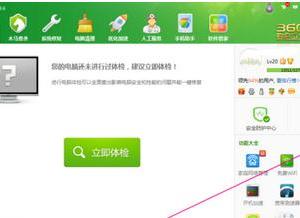Win7打开文件出现安全警告如何关闭 Win7打开文件出现安全警告关闭的方法
发布时间:2017-03-28 14:47:23作者:知识屋
Win7打开文件出现安全警告如何关闭 Win7打开文件出现安全警告关闭的方法 平常我们在使用电脑的时候,经常会出现这样的问题,特别是在刚下载好的程序安装包里遇到,我们要打开安装包的时候就会提示“安全警告”,问我们是否要继续执行下去。明明是安全的软件,怎么就会提示“安全警告”呢?要如何解决呢?下面就由小编和大家说一下Win7打开文件出现安全警告如何关闭。
步骤如下:
1、按下WIN+R打开运行窗口。或者点开开始菜单-----点击运行。
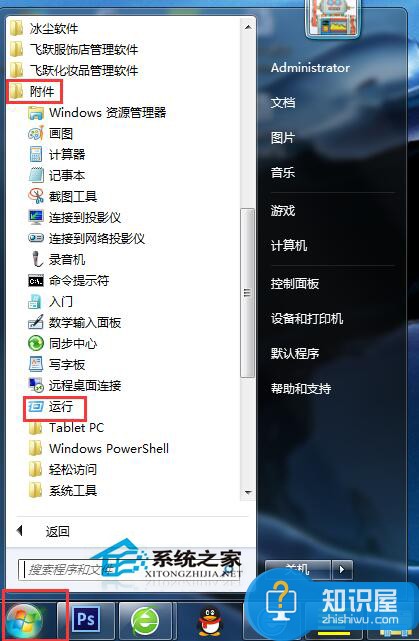

2、在运行窗口中输入:gpedit.msc 然后回车。
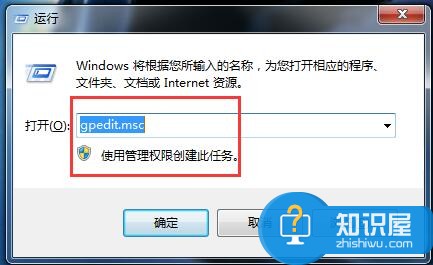
3、一次展开:用户配置-----管理模板---windows组建,在右侧的组件中找到“附件管理器”。双击“附件管理器”。
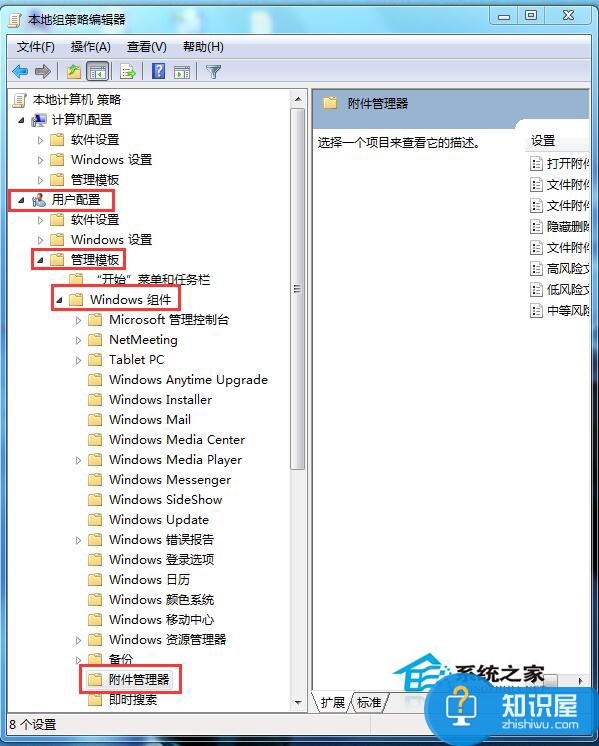
4、在附件管理器中点击“已启用”---然后在选项中输入“.exe”-----点击应用并保存!
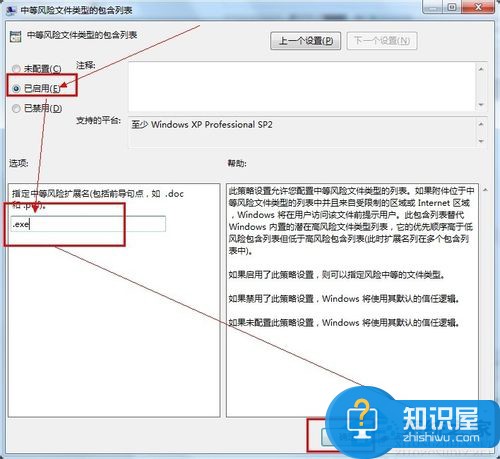
以上也就是Win7打开文件出现安全警告如何关闭的全部内容了。如果有遇到此类问题的用户,可以按照上述的方法步骤去操作。有的时候杀毒软件都没有报毒,一个没有毒的软件被这样搞得人心惶惶,心神不安的确是很不好。所以上述的方法希望在这里能够帮到有需要的人。
知识阅读
软件推荐
更多 >-
1
 一寸照片的尺寸是多少像素?一寸照片规格排版教程
一寸照片的尺寸是多少像素?一寸照片规格排版教程2016-05-30
-
2
新浪秒拍视频怎么下载?秒拍视频下载的方法教程
-
3
监控怎么安装?网络监控摄像头安装图文教程
-
4
电脑待机时间怎么设置 电脑没多久就进入待机状态
-
5
农行网银K宝密码忘了怎么办?农行网银K宝密码忘了的解决方法
-
6
手机淘宝怎么修改评价 手机淘宝修改评价方法
-
7
支付宝钱包、微信和手机QQ红包怎么用?为手机充话费、淘宝购物、买电影票
-
8
不认识的字怎么查,教你怎样查不认识的字
-
9
如何用QQ音乐下载歌到内存卡里面
-
10
2015年度哪款浏览器好用? 2015年上半年浏览器评测排行榜!